Microsoft To Do에서 리스트를 공유하는 것은 프로젝트 협업을 간편하게 하는 훌륭한 방법입니다. 팀 프로젝트에 참여하거나 개인적인 작업을 친구들과 공유하려는 경우, 올바른 단계를 따르면 더 효율적으로 작업할 수 있습니다. 이 안내서에서는 Microsoft To Do에서 리스트를 손쉽고 빠르게 공유하는 방법을 안내해드립니다.
주요 내용
- 초대 링크를 생성하여 리스트에 사람을 초대할 수 있습니다.
- 이메일 및 메시징 앱을 통해 링크를 공유하는 여러 방법이 있습니다.
- 리스트에 대한 액세스를 언제든지 관리하거나 공유를 중단할 수 있습니다.
단계별 안내
먼저 Microsoft To Do를 열고 공유하려는 리스트를 선택합니다. 이 예제에서는 프로젝트 관리 리스트를 선택했습니다. 이 리스트는 다른 사람들과의 협업의 기반이 됩니다.
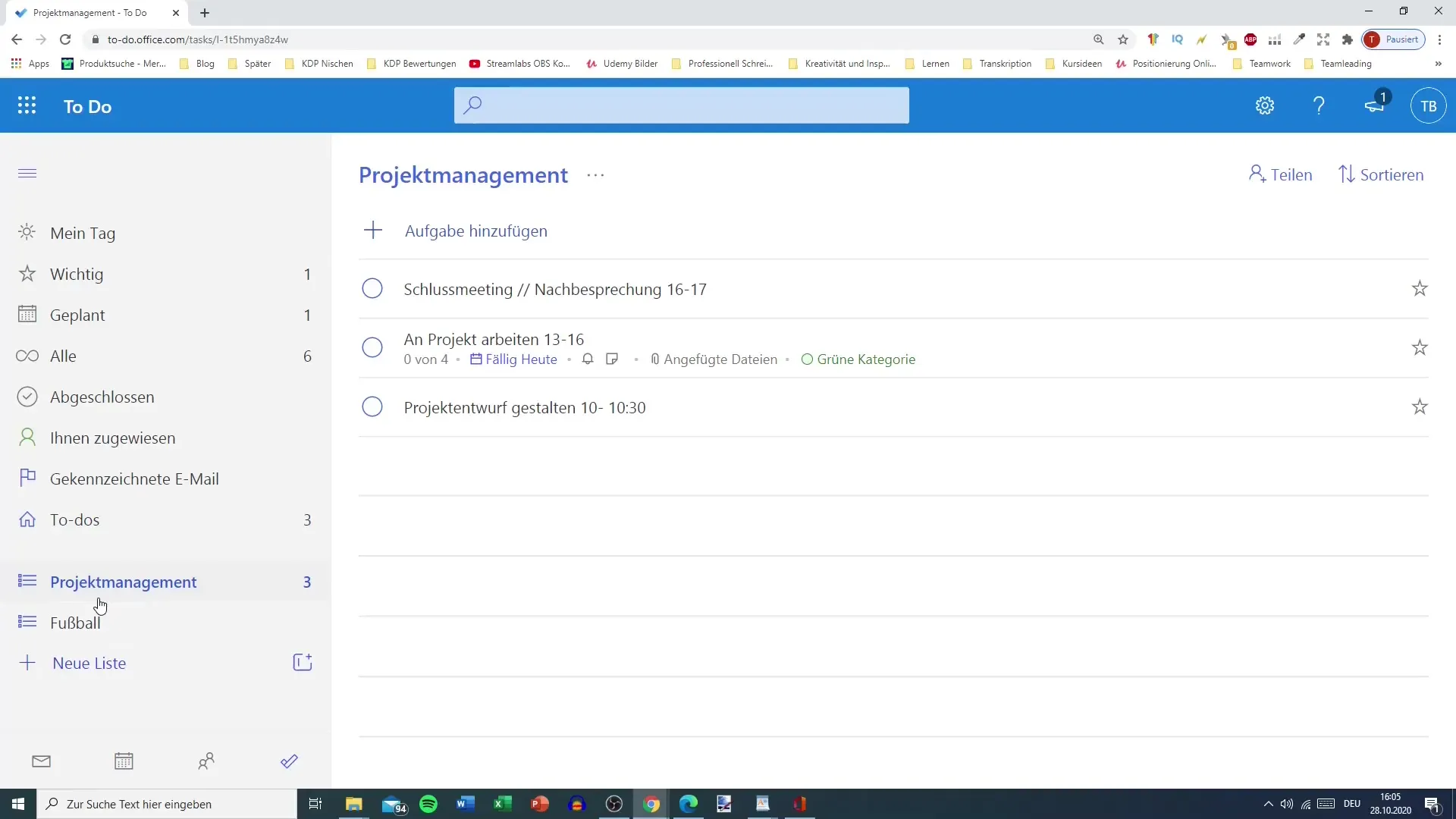
공유 프로세스를 시작하려면 오른쪽 상단의 "공유" 버튼을 클릭합니다. 여기서 사람들을 초대할 수 있는 옵션이 있는 것을 볼 수 있습니다.
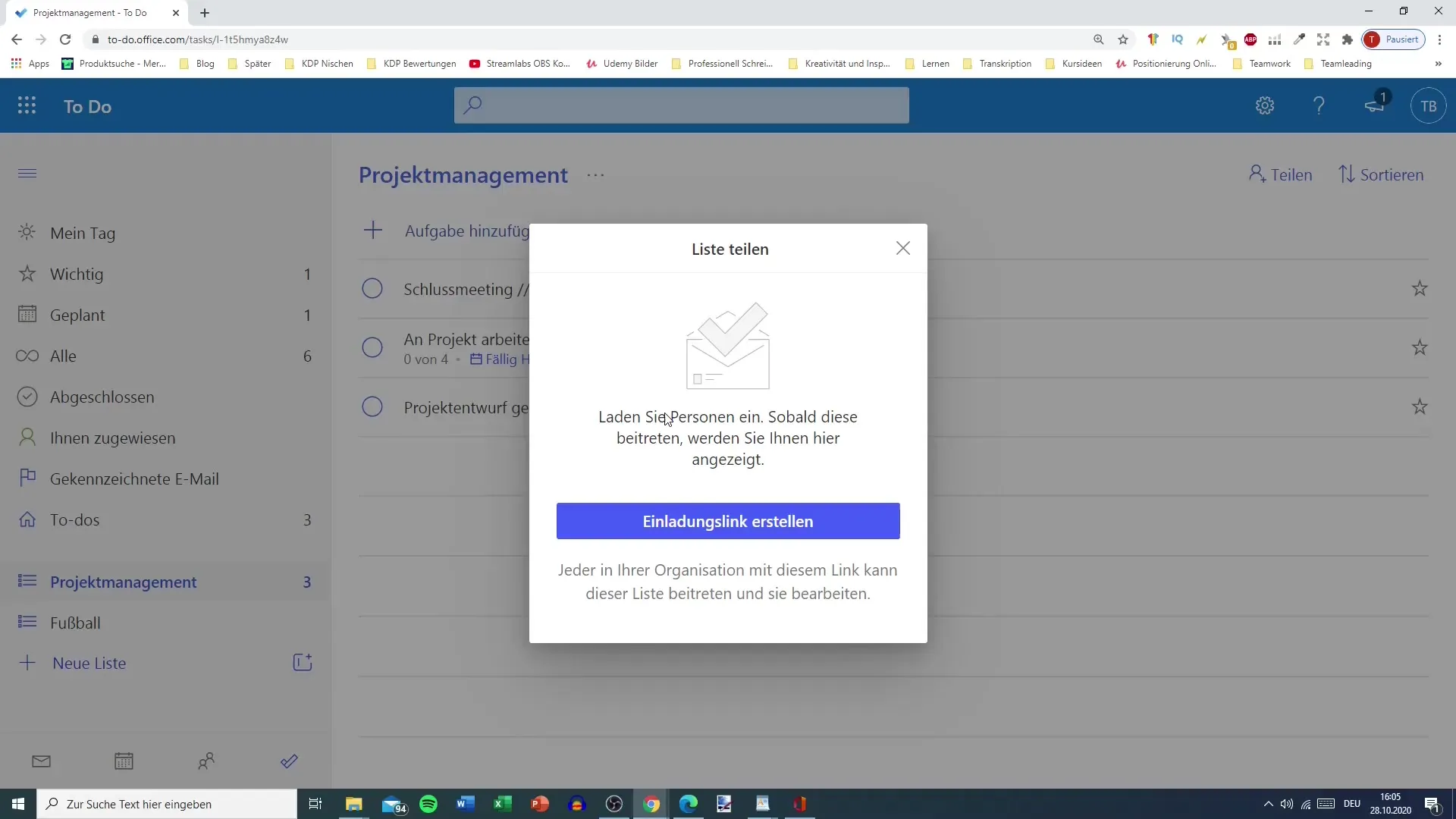
초대 링크가 제공됩니다. 이 링크를 통해 조직의 여러 구성원이 리스트에 액세스하고 편집할 수 있습니다. 다른 사람들이 목록에 액세스할 수 있도록 하는 중요한 단계입니다.
이제 이메일로 초대를 보내거나 초대 링크를 복사할 수 있습니다. 이 예제에서는 이메일로 초대를 보냅니다. 원하는 사람에게 보낼 수 있도록 편집할 수 있는 사전 작성된 이메일이 나타납니다.
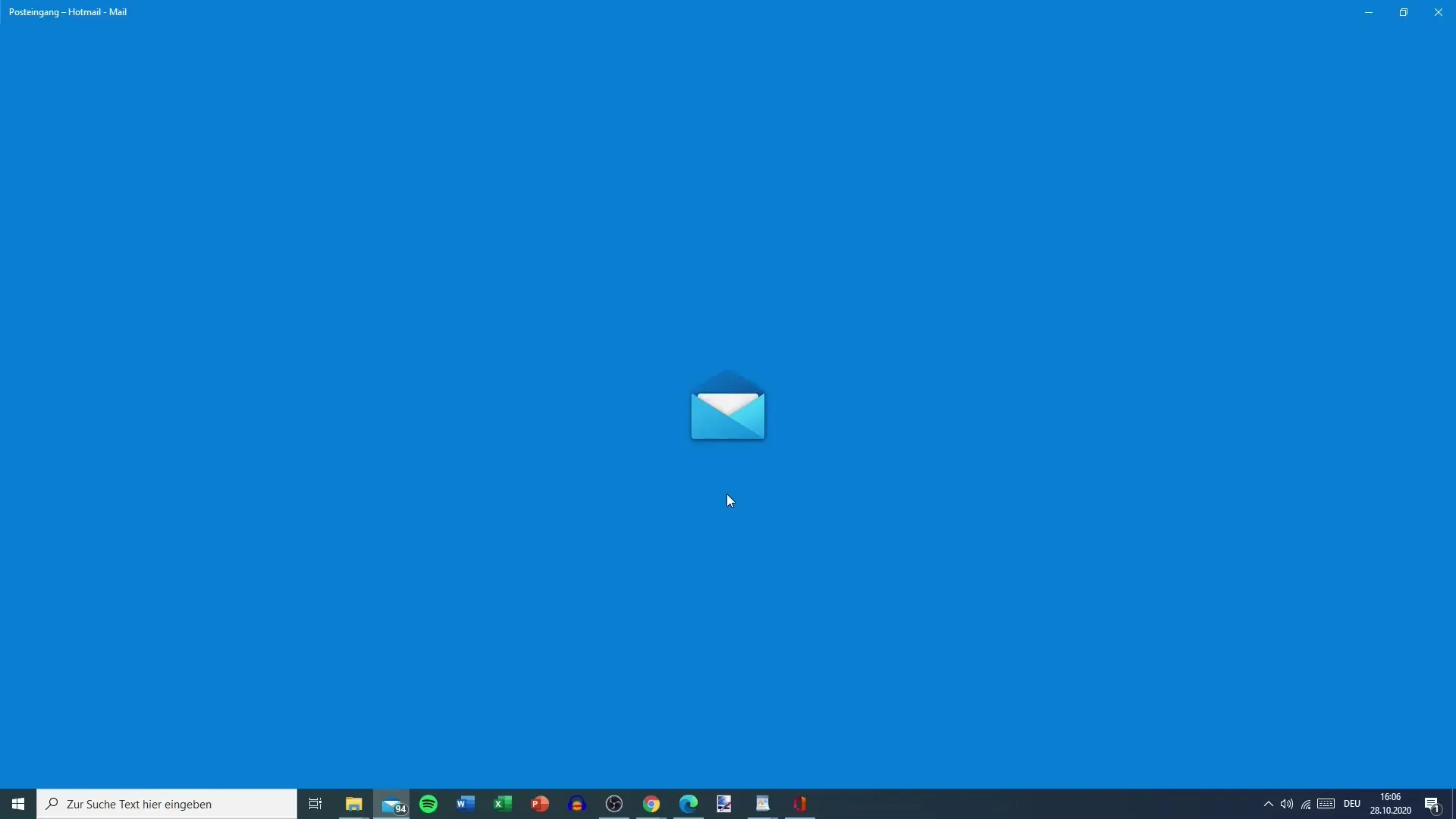
이메일에서 수신자는 Microsoft To Do의 프로젝트 관리 리스트에 가입할 것을 요청받게 됩니다. 초대 링크를 공유하면 수신자가 본 링크를 볼 수 있습니다.
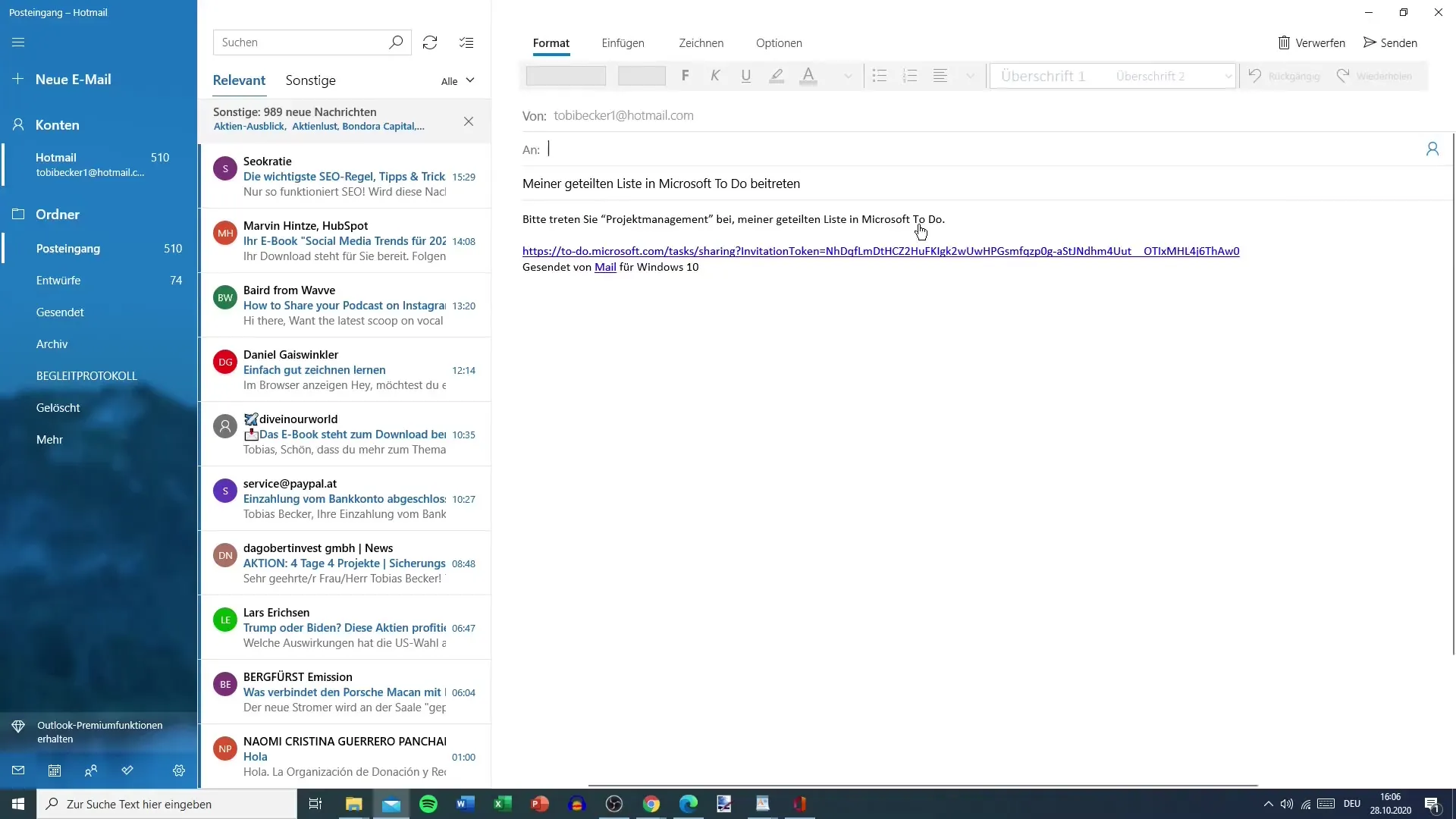
필요한 조정을 마치면 수신자(이 경우 Fabio)를 추가하고 "보내기"를 클릭합니다. 이렇게 하면 Fabio에게 초대가 발송되어 리스트에 가입할 수 있게 됩니다.
이 과정을 거치면 리스트에서 다른 사람들과 효과적으로 작업할 수 있습니다. 또한, 이 공유 기능은 Microsoft Planner 및 유사한 응용프로그램에서도 작동합니다.
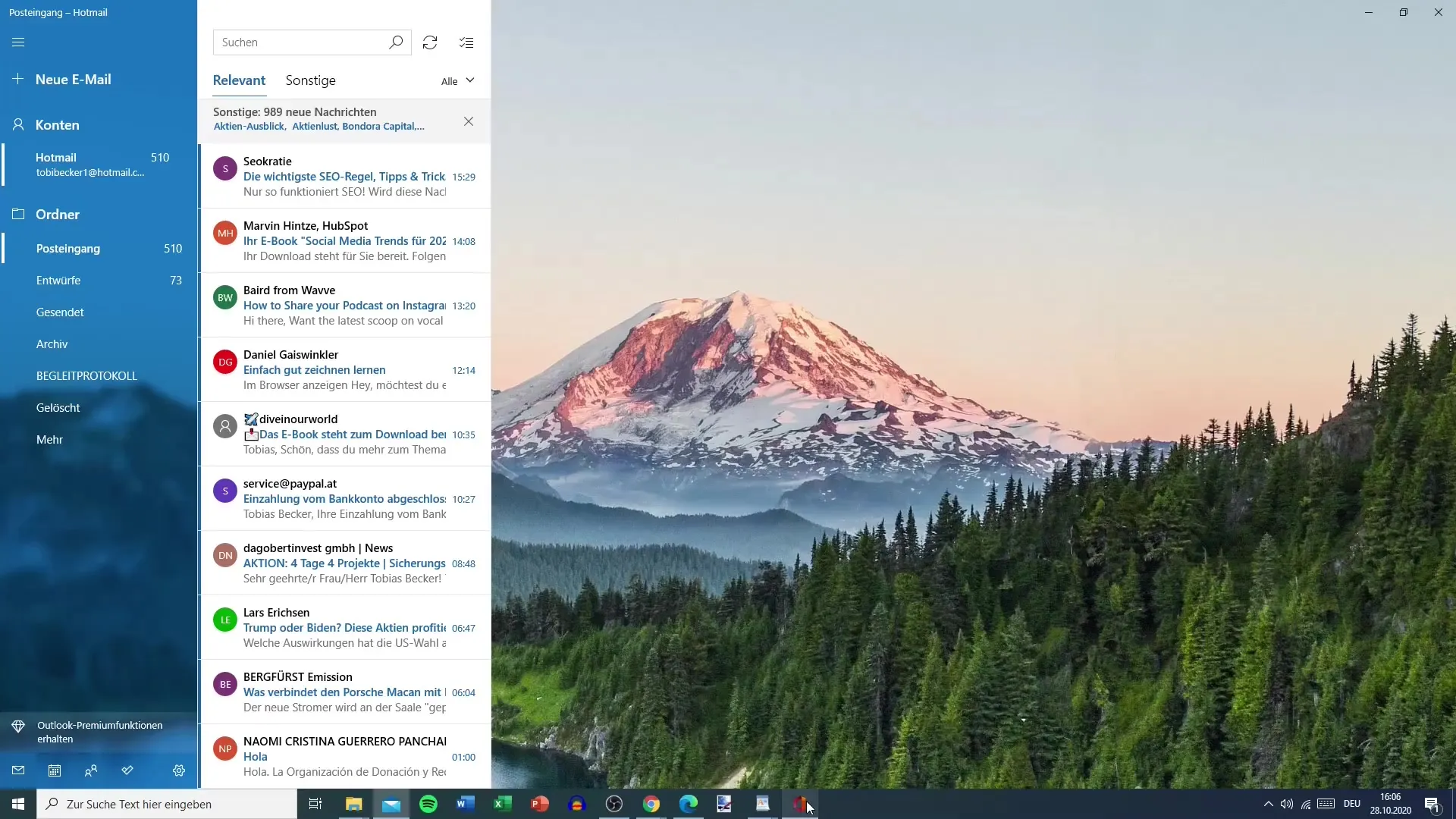
링크를 공유하는 많은 옵션이 있습니다. 링크를 복사하고 WhatsApp 또는 기타 메시징 서비스를 통해 쉽게 전송할 수 있습니다. 이 유연성으로 인해 프로세스가 더욱 쉽고 사용자 친화적으로 진행됩니다.
이미 Outlook과 연결되어 있다면, 이메일 초대가 특히 편리합니다. 모든 것이 심층적으로 통합되어 있기 때문입니다.
Fabio가 리스트에 가입한 후, 공유된 리스트의 개요를 볼 수 있습니다. 또한, 어떤 사람과 리스트를 공유하고 있는지 알 수 있습니다. 이 경우 Fabio입니다.
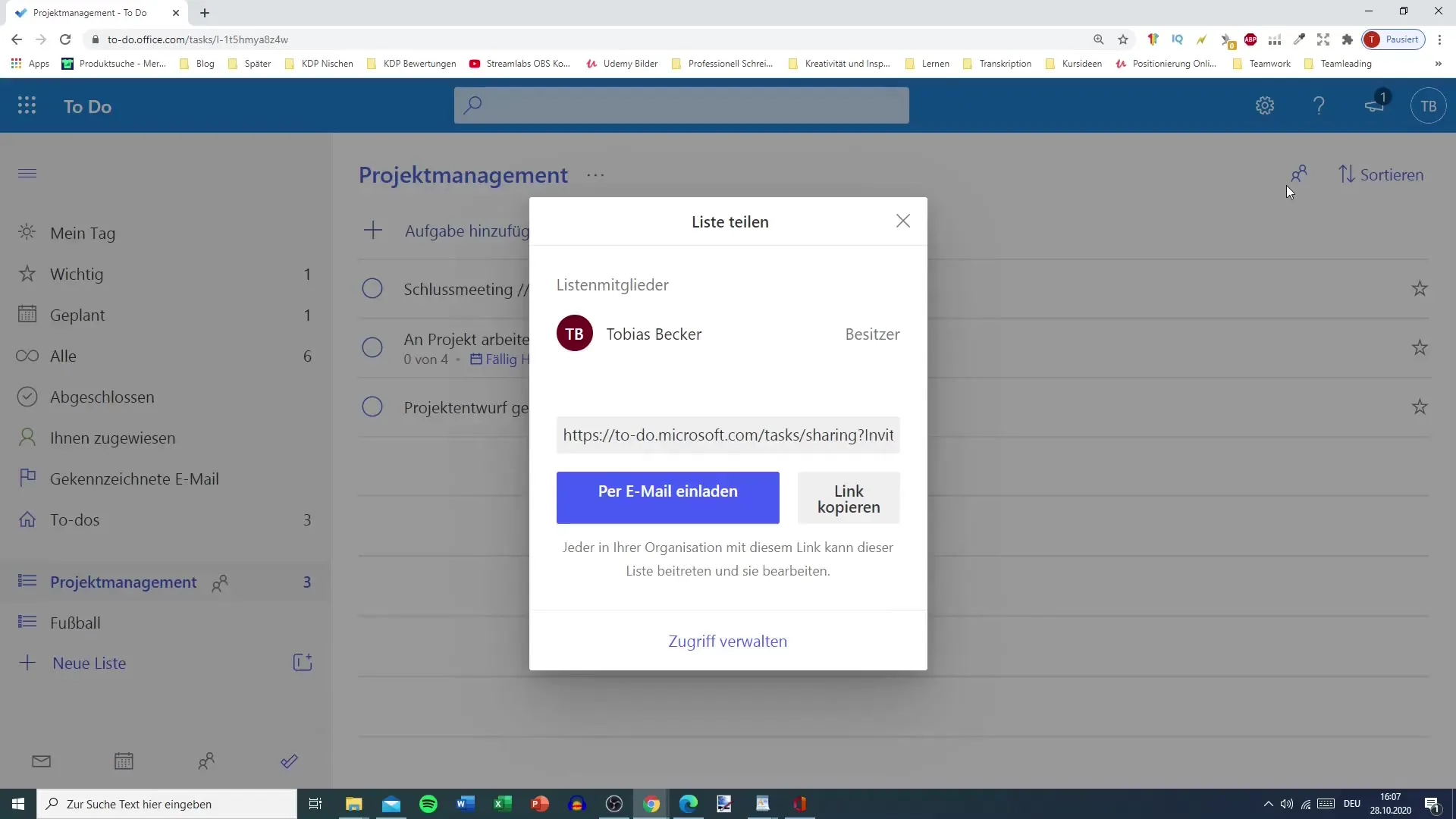
"액세스 관리"를 클릭하면 초대 링크를 확인하고 액세스를 관리할 수 있는 옵션을 얻을 수 있습니다.
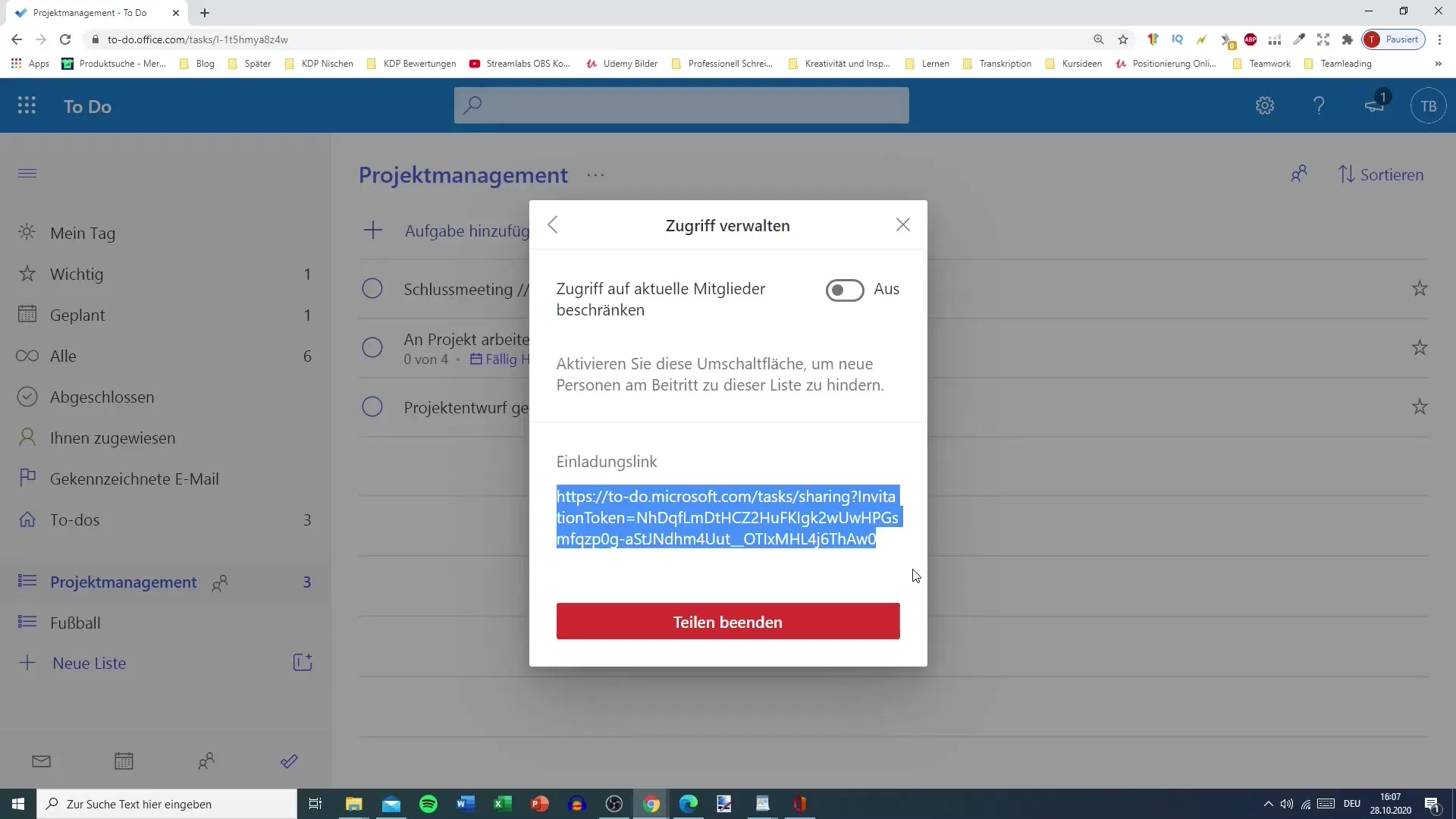
링크의 유효성을 유지할지 액세스를 제한할지를 설정할 수 있습니다. 공유를 중단하면 Fabio가 더 이상 리스트에 액세스할 수 없어서 유용한 보안 기능이 됩니다.
데이터가 안전하고 필요한 사람만 액세스할 수 있도록 확인할 수 있습니다.
이것이 Microsoft To Do에서 리스트를 공유하는 간단한 안내였습니다. 전체 과정 동안 언제든지 질문할 수 있습니다. 불확실한 점이 있을 때는 지원을 받는 것이 좋습니다.
요약
리스트 공유는 Microsoft To Do에서 간단한 프로세스로, 프로젝트를 협업할 수 있도록 해줍니다. 링크를 생성하고 언제든지 액세스를 관리하여 사람들을 초대할 수 있습니다. 이 안내서는 효율적으로 이를 수행하는 방법을 안내해 드렸습니다.
자주 묻는 질문
어떻게 누군가를 리스트에 초대하나요?“공유”로 이동하고 초대 링크를 작성하거나 이메일 초대를 보내세요.
나중에 리스트 액세스를 변경할 수 있나요?예, 언제든지 액세스를 관리하거나 공유를 중단할 수 있습니다.
링크를 공유하는 다른 방법이 있나요?네, 메시징 앱이나 소셜 미디어를 통해 링크를 공유할 수 있습니다.


